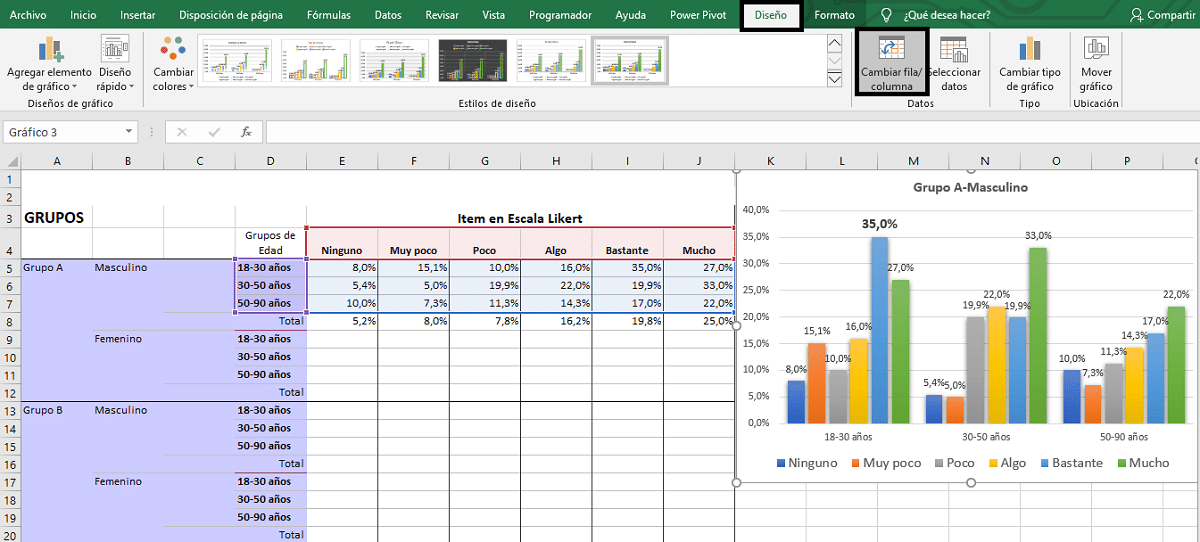
Excelin kaltaisten ohjelmien käyttö on laajalle levinnyt sekä akateemisella alalla että työelämässä. Opiskelijoille ja ammattilaisille, tee kaavioita excelissä se on erittäin visuaalinen ja tehokas tapa esittää tietosi ja tehdä päätöksiä niiden perusteella.
On osoitettu, että mikä tahansa tilastotietojen kerääminen tai esittäminen Se on paljon tehokkaampi, jos se tehdään oikealla grafiikalla. Mitä näyttävämpi ja kaunopuheisempi, sen parempi. Tästä syystä osaaminen suunnitella nämä grafiikat ja esittää ne oikein voi usein tehdä eron onnistumisen tai epäonnistumisen välillä näyttelyssä tai työssä.
Mutta ennen kuin tutkimme näiden kaavioiden esteettisiä ja visuaalisia mahdollisuuksia, on välttämätöntä tuntea hyvin ne kaaviot, joita se tarjoaa meille. kunnostautua ja kuinka käsitellä dataa niin, että kaaviot tulkitsevat ne oikein ja tehokkaasti:
Excel-kaavioiden tyypit
Graafin tarkoitus ei ole mikään muu kuin esittää tiettyä tietoa visuaalisella ja tiivistetyllä tavalla. Näin on helpompi tulkita, mitä data heijastaa, ja helpottaa päätöksentekoprosessia. Nämä ovat Excelin meille tarjoamat ehdotukset:
Pylväskaavio
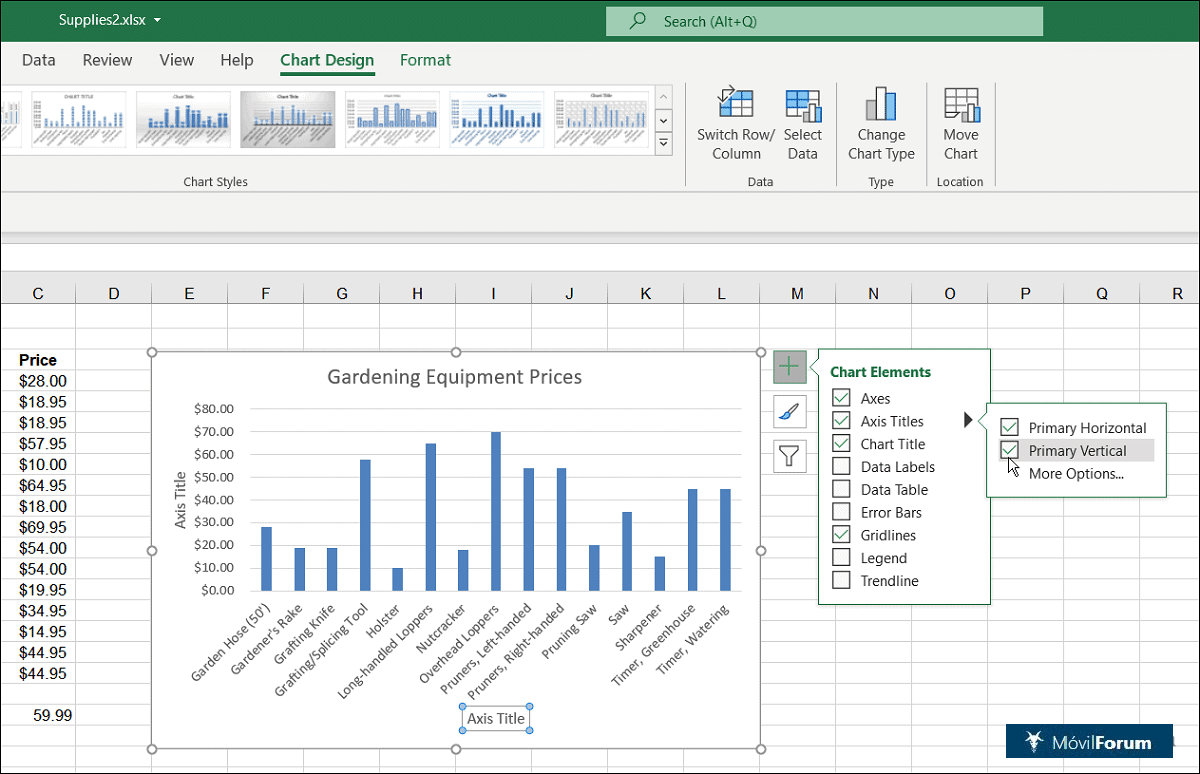
Kuinka tehdä kaavioita Excelissä
Se on yksi käytetyimmistä, koska niiden kautta sen katsova saa yhdellä silmäyksellä paljon tietoa tiivistetysti. Kuinka luoda tämän tyyppisiä kaavioita? Sinun on noudatettava näitä vaiheita:
- Ensinnäkin sinun on valitse tiedot Excel-sivulta jotka haluamme heijastaa pylväskaavioon ja kopioida ne leikepöydälle.
- Sitten napsautamme "lisää" ja sitten valitsemme "Suositeltu grafiikka", jossa eri vaihtoehdot näkyvät vasemmalla olevassa sivupalkissa. Tässä tapauksessa valitsemme baareja.
- Excel sijoittaa leikepöydältä laskentataulukolle kopioidut tiedot pylväskaavioon.
Kun kaavio on luotu, voimme muuttaa sen kokoa, siirtää sen eri paikkoihin taulukossa ja jopa kopioida sen eri laskentataulukkoon. Voit myös muuttaa kaavion otsikkoa kaksoisnapsauttamalla sitä ja kirjoittamalla uuden nimen.
Mutta koska haluamme kaavion olevan tyylikäs ja ammattimaisen näköinen, meidän on käytettävä joitain työkalut parantaa. Voit esimerkiksi muuttaa pylväskaavion väriä ja tyyliä seuraavasti:
Valitsemme Excelin pylväskaavion ja napsautamme välilehteä "vaihda värejä", jota yleensä edustaa sivellinkuvake kaavion oikealla puolella, kun napsautamme sitä. Näyttöön tuleva valikko antaa meille mahdollisuuden valitse grafiikalle eri kosmeettinen tyyli. Vie hiiri sen päälle ja esikatsele tyyliä viemällä hiiri kunkin tyylin päälle.
Kun sarakkeet muuttavat suuntaa, niistä tulee palkkeja. A pylväskaavio se voidaan esittää ryhmiteltynä tai pinottuna tai lisäämällä 100 % esitetystä tiedosta. Tämä vaihtoehto voi olla erittäin tehokas tapa esittää tietyn luokan dataa yleisölle.
Viivakaavio
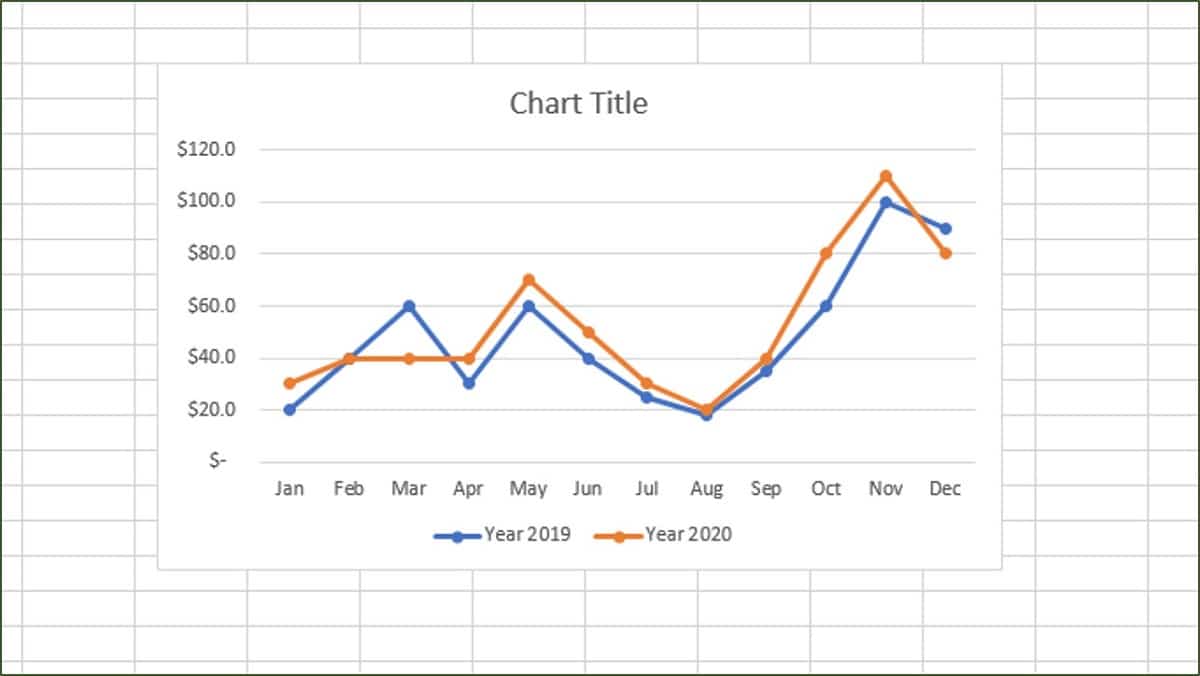
Excelin viivakaavio
Tämän tyyppinen kaavio on yleisimmin käytetty. nähdäksesi trendit, kun työskentelet runsaampien arvojen kanssa. Näissä tapauksissa pylväs- tai sarakekaaviot eivät ole riittäviä, koska ne ovat lukukelvottomia. Sen sijaan viivakaavio tarjoaa kertyneet tiedot tehokkaammin.
Näin suunnittelet viivakaavion Excelillä:
- Ensin syötetään tiedot, jotka haluamme esittää kaaviossa Excel-taulukossa ja valitaan ne.
- Sitten siirrymme asetuspalkkiin välilehdelle "Lisää".
- Siellä valitsemme "Tee viivakaavio" Excelissä.
- Erilaisia vaihtoehtoja näytetään ryhmiteltyinä kaksi luokkaa: 2D ja 3D. Sekä alue että linja. Kyse on siitä, että valitaan se, joka kiinnostaa meitä eniten.
Los aluekaavioita ne ovat vaihtoehtoinen tapa esittää viivakaaviota samalla kun ne sisältävät visuaalisen pylväs- tai pylväskaavioiden rei'ityksen.
Ympyrä- tai munkkikaavio
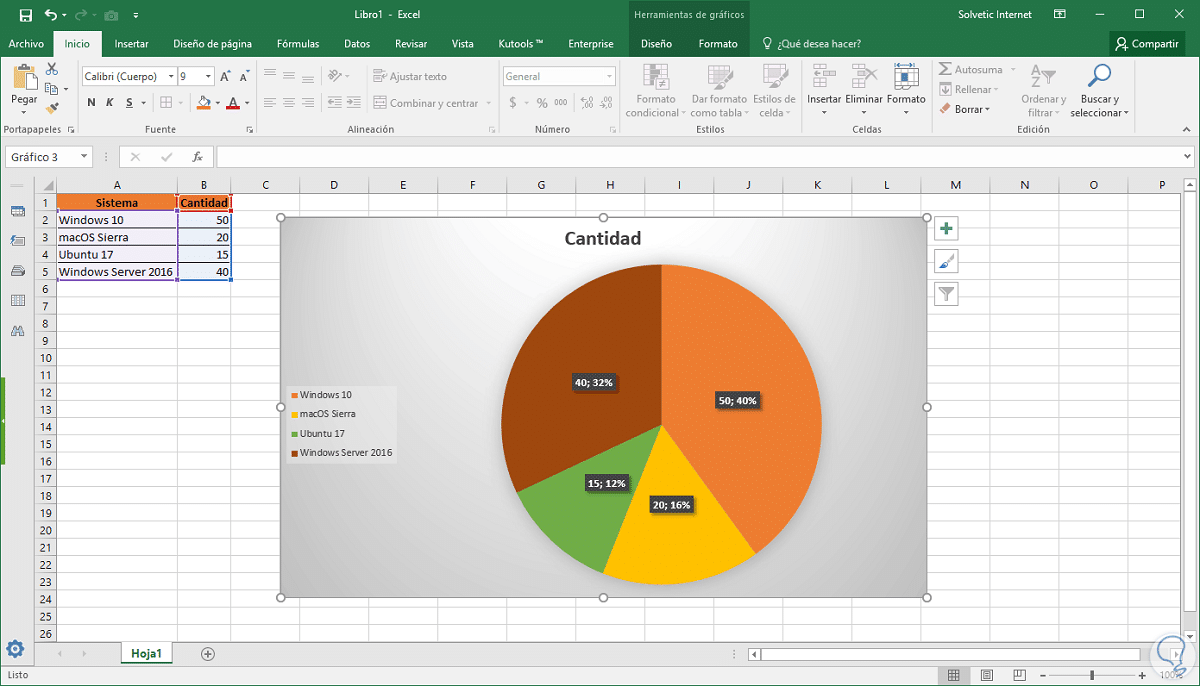
Kuinka tehdä ympyräkaavioita Excelissä
Yksi suosituimmista graafisista esityksistä, erityisesti tarkoitettu edustamaan esimerkiksi prosenttijakaumia. The ympyräkaavioita näyttää tietosarjan alkioiden koon verrannollisesti elementtien summaan. Siten ympyräkaavion osittaiset tiedot näytetään prosentteina koko ympyräkaaviosta.
On suositeltavaa käyttää näitä kaavioita, kun arvoja on enintään seitsemän eikä mikään niistä ole nolla tai negatiivinen. Kuten muutkin vaihtoehdot, ne voidaan tuottaa sekä 2D- että 3D-muodoissa.
Jotkut ihmiset haluavat (se on makuasia) käyttää donitsi kaavio muunnelmana tai vaihtoehtona ympyräkaaviolle. Tällä tavoin se näyttää osien suhteen kokonaisuuteen, vaikka se voi sisältää useamman kuin yhden tietosarjan. Ne eivät kuitenkaan ole yhtä visuaalisia tai helppoja tulkita kuin ensimmäiset.
Hajontakaavio ja kuplat
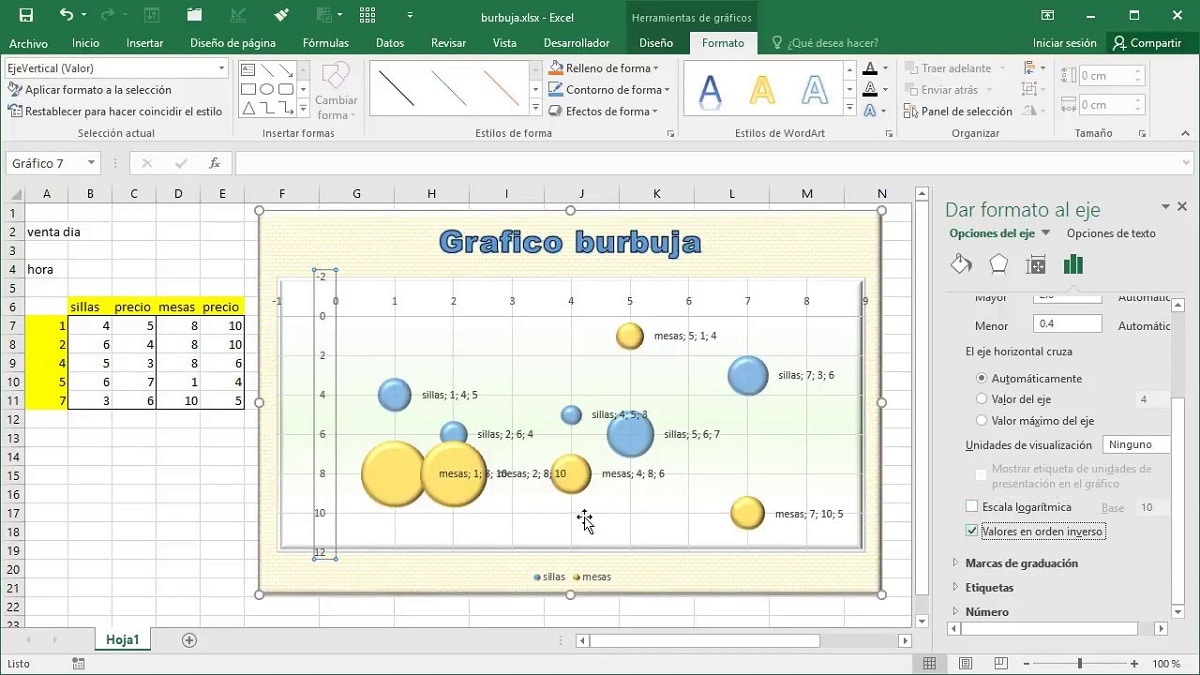
kuplakaavio
Tunnetaan myös nimellä XY-tyyppikaavio, hajonta auttaa meitä kaappaamaan laskentataulukon sarakkeisiin ja riveihin järjestettyjä tietoja. Sijoita X-arvot yhdelle riville tai sarakkeelle ja vastaavat Y-arvot vierekkäisille riveille tai sarakkeille.
Kahden arvoakselin (vaakasuuntaisen X-akselin ja pystysuoran Y-akselin) resurssin ansiosta on mahdollista esittää epäsäännöllisiä intervalleja tai ryhmittelyjä, mikä on mahdotonta tämän luettelon muiden kaavioiden kanssa. Hajakuvaajat ovat laajalti käytössä tieteen ja tilastotieteen aloilla. Ne voidaan yhdistää suoriin tai kaareviin linjoihin, jotka yhdistävät hajallaan olevia pisteitä osoittaen trendejä.
Samaan aikaan, kuplakaavioita ne ovat vielä visuaalisempi tapa kehittää sirontakuvaa. Nämä kuplat voidaan esittää 2D- tai 3D-muodossa syvyysakselilla, joka saa ne näyttämään todellisilta palloilta näytöllämme.
osakekaavio
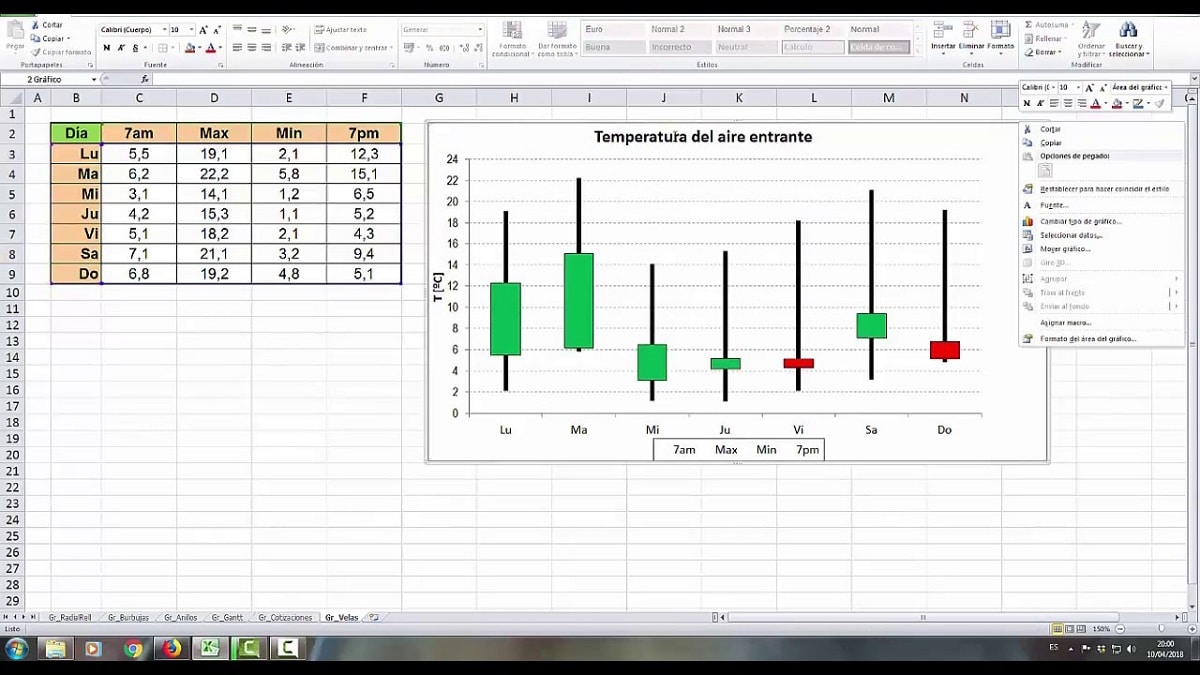
Tyypillinen "kynttilänjalka" -kaavio
Erittäin kuuluisa taloustieteen ja rahoituksen maailmassa, jossa se tunnetaan myös nimellä kynttilänjalkakaavio. Kuten nimikin kertoo, nämä kaaviot ovat ihanteellisia osakekurssien vaihteluiden näyttämiseen, minkä vuoksi niitä käytetään osakemarkkinoilla, vaikka tämä ei olekaan niiden ainoa käyttötarkoitus.